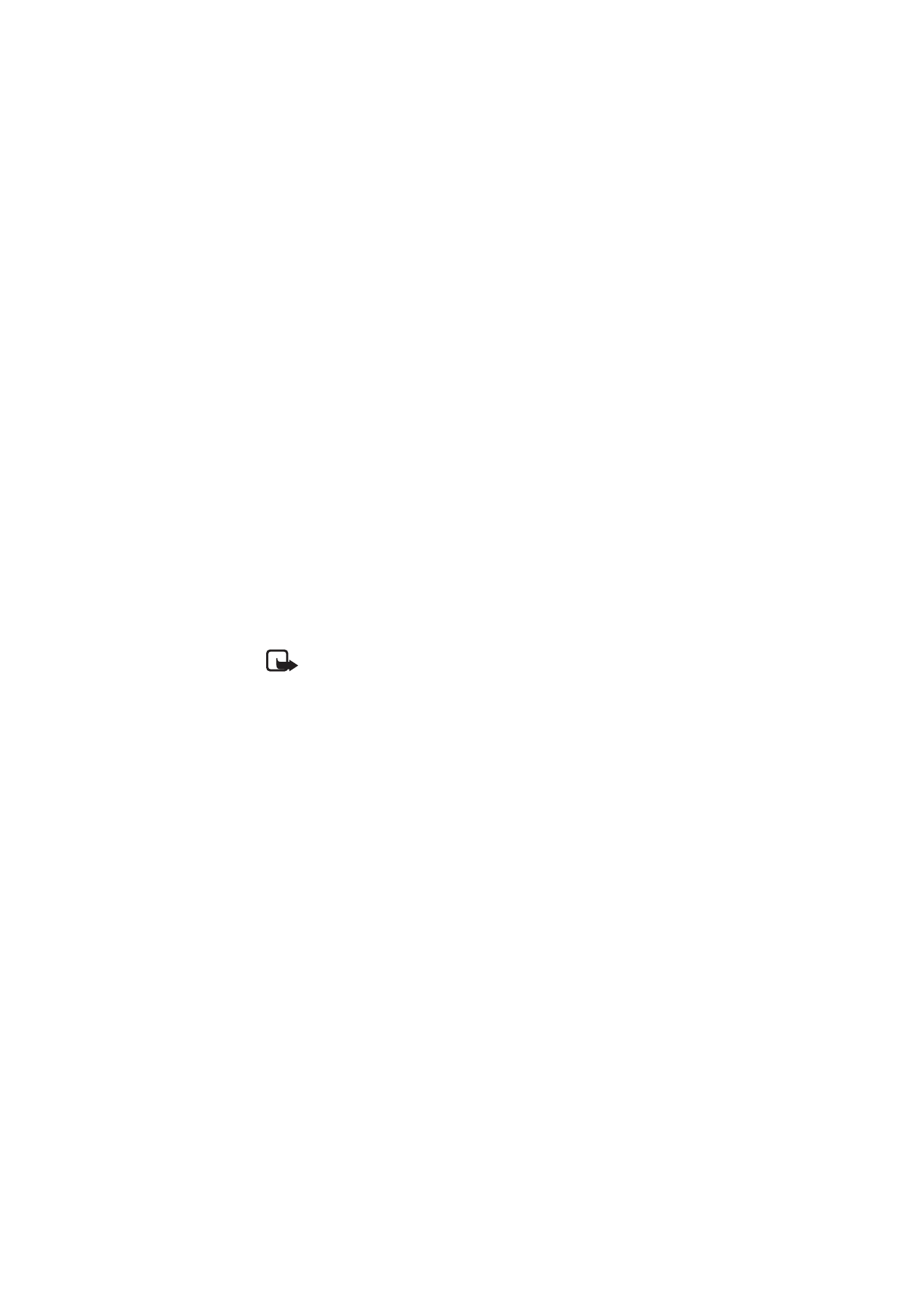
■ Mensagens multimédia
Nota: Apenas os dispositivos com funções compatíveis podem receber
e apresentar mensagens multimédia. O aspecto de uma mensagem
pode variar, em função do dispositivo receptor.
Para obter informações sobre a disponibilidade e a subscrição do serviço
de rede de mensagens multimédia, contacte o seu operador de rede ou
fornecedor de serviços. Consulte Mensagens multimédia na p. 54.
Uma mensagem multimédia pode conter texto, som, imagens, clips de
vídeo, um cartão de visita e uma nota da agenda. Se a mensagem for
demasiado grande, o telefone pode não conseguir recebê-la. Algumas
redes permitem mensagens de texto que incluem um endereço de
Internet onde o utilizador pode visualizar a mensagem multimédia.
As mensagens multimédia suportam os seguintes formatos:
• Imagem: JPEG, GIF, GIF animada e WBMP
• Som: áudio AMR
• Clips de vídeo: formato .3gp com vídeo H.263 ou MPEG (resolução
QCIF), WB ou áudio AMR
• Outros: vCard (cartão de visita) e vCalendar (nota de agenda)
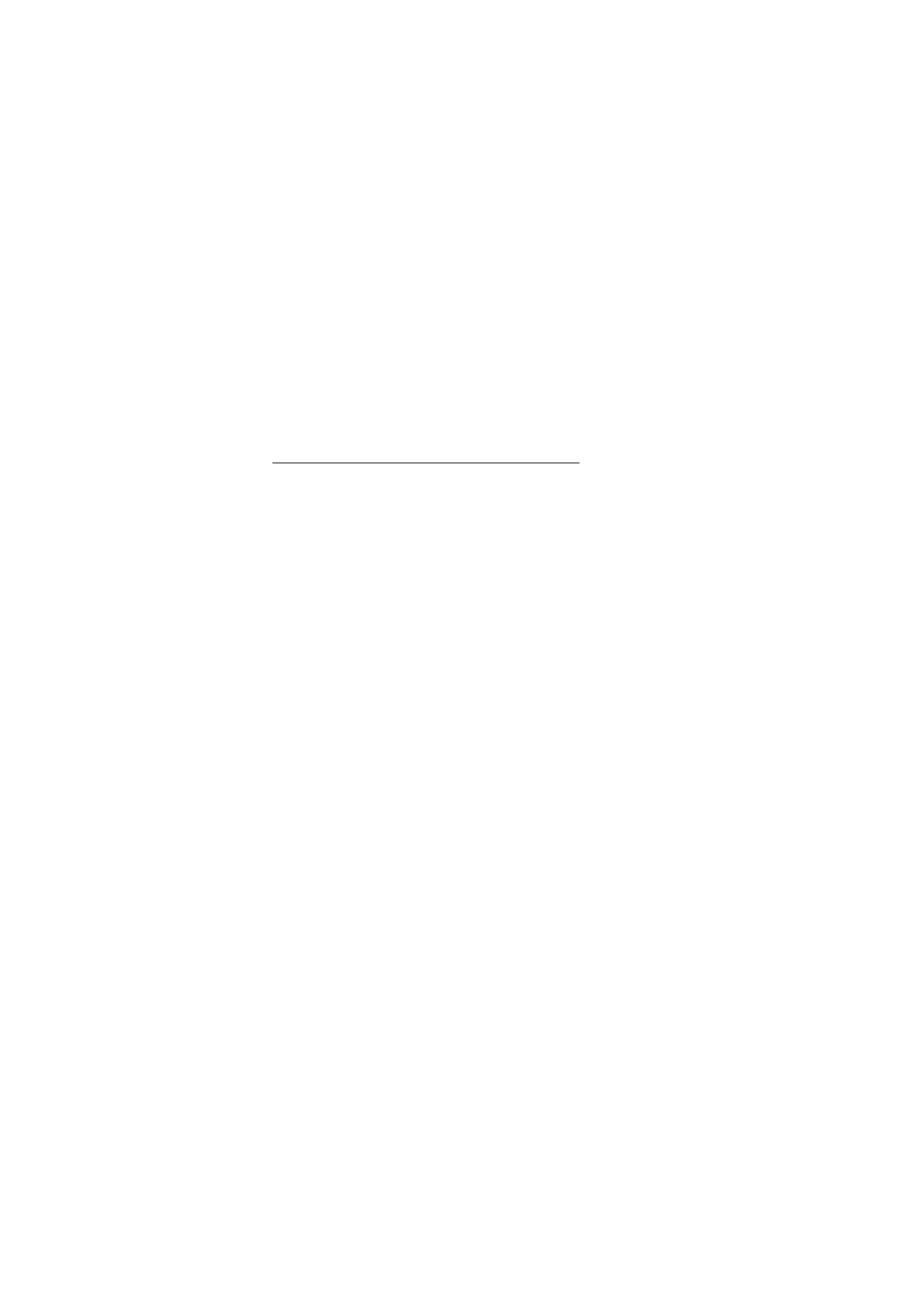
M e n s a g e n s
37
O telefone pode não suportar todas as variantes destes formatos de
ficheiro.
Pode receber mensagens multimédia durante uma chamada, a execução
de outra aplicação Java ou durante uma sessão em curso de consulta
através de dados WCDMA.
Escrever e enviar uma mensagem multimédia
A rede celular poderá limitar o tamanho das mensagens MMS. Se a imagem
inserida exceder esse limite, o dispositivo poderá reduzi-la de modo a poder
enviá-la por MMS.
1. Seleccione
Menu
>
Mensagens
>
Criar mensagem
>
Multimédia
.
2. Introduza a mensagem.
O telefone suporta mensagens multimédia com várias páginas
(slides). Uma mensagem pode conter uma nota da agenda e um
cartão de visita como anexos. Um slide pode conter texto, uma
imagem e um clip de áudio ou texto e um clip de vídeo. Para inserir
um slide na mensagem, seleccione
Novo
ou seleccione
Opções
>
Inserir
>
Slide
.
Para inserir um ficheiro na mensagem, seleccione
Inserir
ou
Opções
>
Inserir
.
Pode obter imagens e clips de vídeo da
Galeria
; também as pode
obter directamente do visor, seleccionando
Opções
>
Inserir
>
Nova
imagem
ou
Novo clip vídeo
.
3. Para ver a mensagem antes de a enviar, seleccione
Opções
>
Antever
.
4. Para enviar a mensagem, seleccione
Enviar
ou prima a tecla de
chamada. Consulte Enviar uma mensagem na p. 38.
5. Introduza o número de telefone do destinatário no campo
Para:
.
Para escolher um número de telefone nos
Contactos
, seleccione
Juntar
>
Contacto
. Para enviar a mensagem para vários
destinatários, adicione os contactos pretendidos um por um. Para
enviar a mensagem para as pessoas de um grupo, seleccione
Grupo
de contactos
e escolha o grupo pretendido. Para obter os contactos
para os quais enviou mensagens recentemente, seleccione
Juntar
>
Recentemente utilizados
.
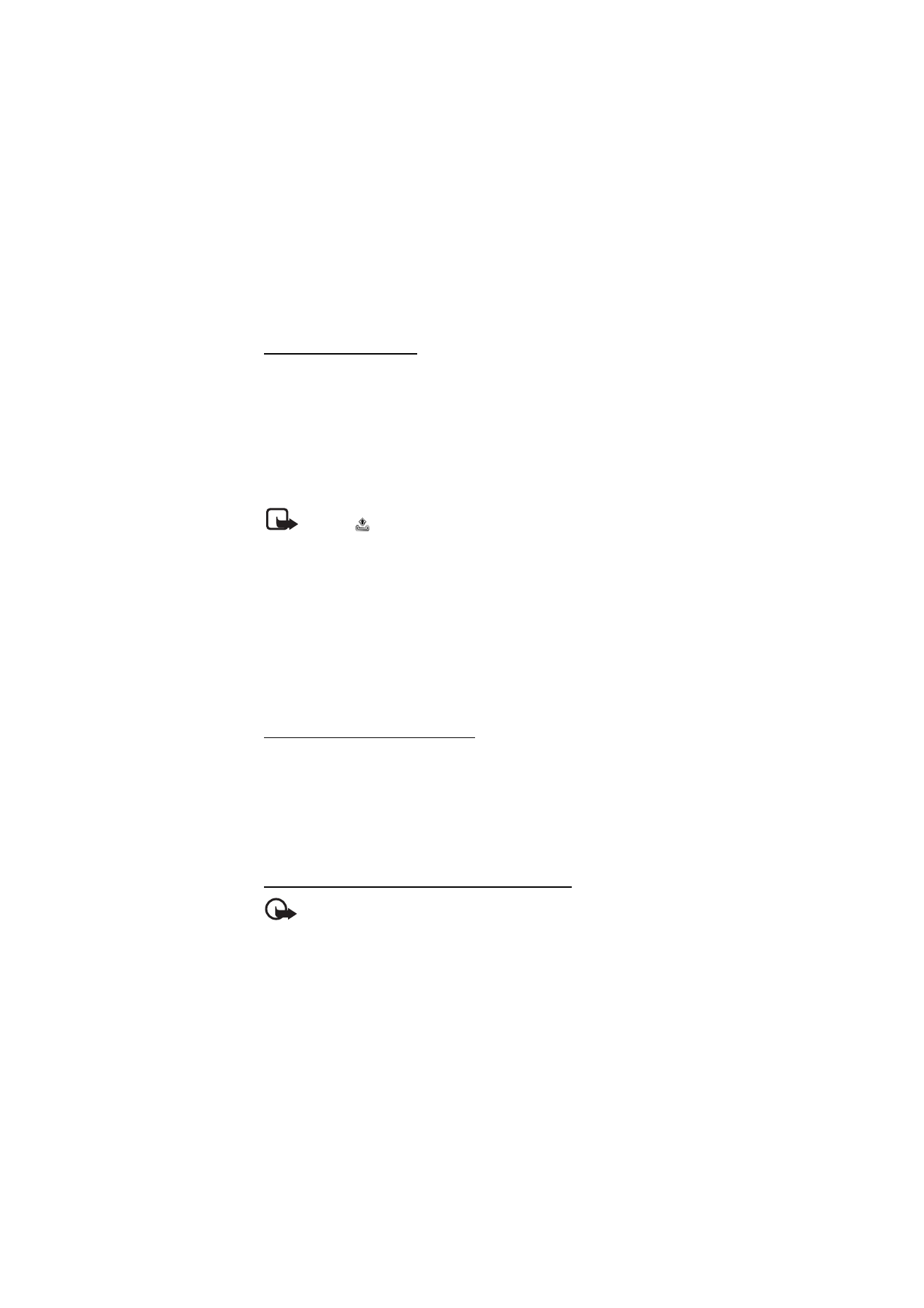
M e n s a g e n s
38
Enviar uma mensagem
As protecções de direitos de autor (copyright) podem impedir a cópia, a
modificação, a transferência ou o reenvio de algumas imagens, músicas
(incluindo tons de toque) e outros conteúdos.
Depois de escrever a mensagem, para a enviar, seleccione
Enviar
ou
prima a tecla de chamada. O telefone guarda a mensagem na pasta
A
enviar
e o envio é iniciado. Se seleccionar
Gravar msgs. enviadas
>
Sim
,
a mensagem enviada é guardada na pasta
Itens enviados
. Consulte Geral
na p. 52.
Nota: Quando o telefone está a enviar a mensagem, aparece o ícone
animado
. Isso significa que a mensagem foi enviada pelo
dispositivo para o número do centro de mensagens programado no
dispositivo. Não significa que a mensagem tenha sido recebida pelo
respectivo destinatário. Para mais informações sobre serviços de
mensagens, contacte o seu operador de rede.
O envio de uma mensagem multimédia é mais lento do que o envio de
uma mensagem de texto. Pode utilizar outras funções do telefone
durante o envio da mensagem. Se houver uma interrupção durante o
envio da mensagem, o telefone tenta reenviá-la várias vezes. Se essas
tentativas falharem, a mensagem permanece na pasta
A enviar
. Pode
tentar reenviá-la mais tarde.
Cancelar o envio de mensagens
Quando o telefone está a guardar uma mensagem na pasta
A enviar
, é
apresentado a indicação
A enviar mensagem
ou
A enviar mensagens
.
Para cancelar o envio da mensagem de texto, seleccione
Cancelar
.
Para cancelar o envio das mensagens multimédia que se encontram na
pasta
A enviar
, desloque-se para a mensagem pretendida e seleccione
Opções
>
Cancelar envio
.
Ler e responder a uma mensagem multimédia
Importante: Tenha cuidado ao abrir mensagens. Os objectos das
mensagens multimédia podem conter software nocivo ou prejudicar o
seu dispositivo ou PC de qualquer outra forma.
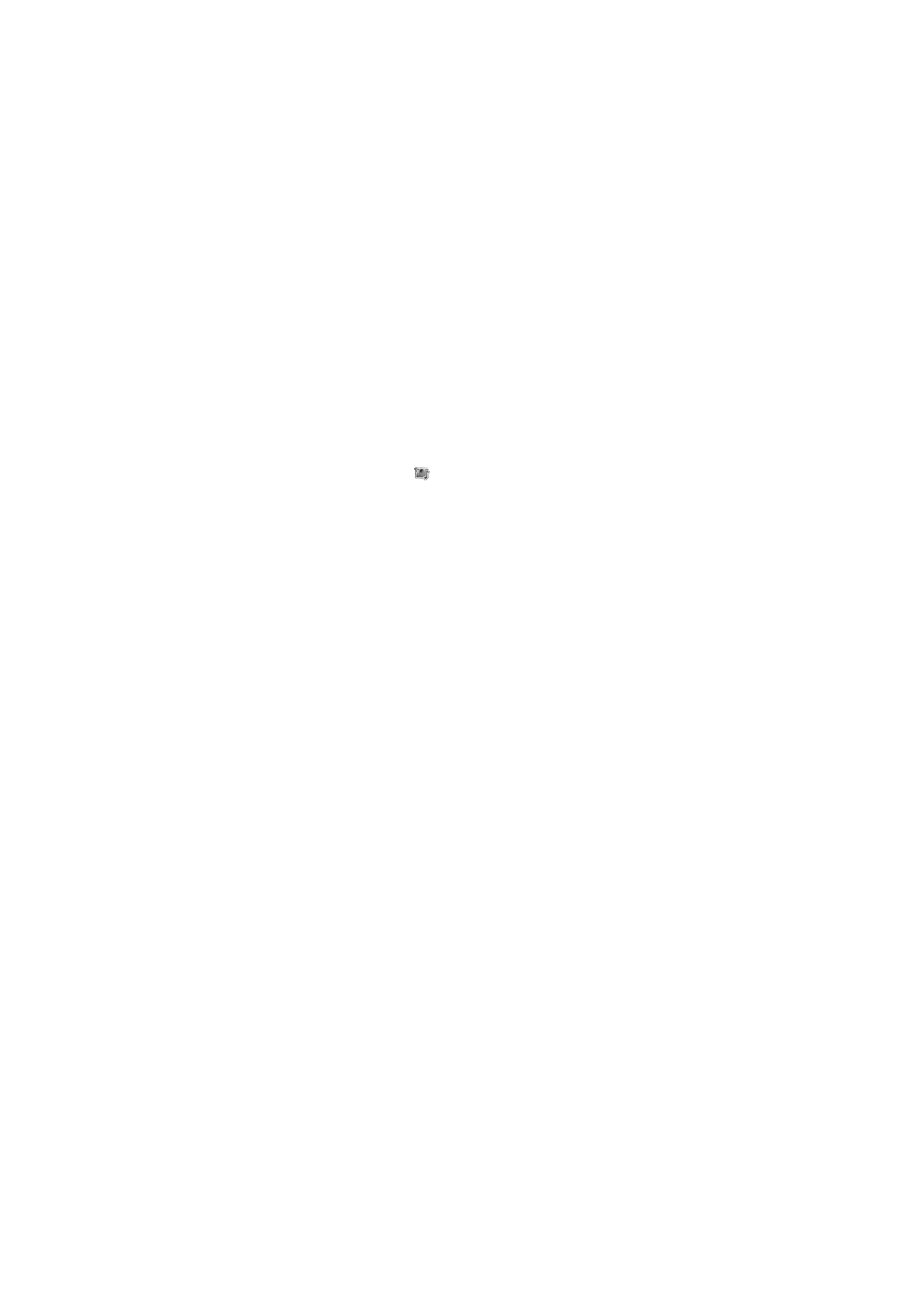
M e n s a g e n s
39
Ao ser recebida uma nova mensagem multimédia, aparece o texto
Mensagem multimédia recebida
ou o número de novas mensagens
seguido de
mensagens recebidas
.
1. Para ler a mensagem, seleccione
Mostrar
. Para a ver mais tarde,
seleccione
Sair
.
Para ler a mensagem mais tarde, seleccione
Menu
>
Mensagens
>
Caixa de entrada
. Desloque-se para a mensagem que pretende ver e
seleccione-a. Aparece
se não existirem mensagens por ler na
Caixa de entrada
.
2. Para ver a mensagem na totalidade, se a mensagem recebida
contiver uma apresentação, seleccione
Reprod.
.
Para ver os ficheiros da apresentação ou os anexos, seleccione
Opções
>
Objectos
ou
Anexos
.
3. Para responder à mensagem, seleccione
Opções
>
Responder
>
Mensagem de texto
,
Multimédia
,
Mensagem flash
ou
Mensagem de
áudio
. Escreva a mensagem de resposta.
Se pretender alterar o tipo da mensagem de resposta, seleccione
Opções
>
Alterar tipo mensagem
. O novo tipo de mensagem pode
não suportar todo o conteúdo que adicionou.
4. Para enviar a mensagem, seleccione
Enviar
ou prima a tecla de
chamada. Consulte Enviar uma mensagem na p. 38.